Quels sont les outils du responsable ERP SILOG ?

Pour garantir l’unicité de l’information, un certain nombre de règles doivent être respectées. Les utilitaires du responsable ERP sont un ensemble d’outils mis à la disposition des administrateurs afin de gérer les données saisies dans le logiciel.
La mise en place de ces paramétrages est essentielle lors du déploiement d’un logiciel ERP pour notamment définir les niveaux de droits d’accès des utilisateurs, définir l’ensemble des traitements et automatisation nécessaires ou planifier des sauvegardes.
SILOG ERP offre, par exemple, la possibilité de renseigner les coordonnées de la société qui seront repris sur l’ensemble des documents de sorties comme les commandes ou les factures.
Les coordonnées de la société
L’ERP SILOG est multi-sociétés. En entrant dans l’ERP, l’utilisateur défini la Société dans laquelle il veut travailler. Les données sont entièrement indépendantes d’une base de données à une autre. Par contre, les programmes et les masques sont communs à toutes les Bases de données.
Pour paramétrer les coordonnées de la société, il faut sélectionner l’application « coordonnées de la société». Le paramétrage s’effectue pour la société en cours, c’est-à-dire celle qui a été sélectionnée en entrant dans l’ERP. L’icône de modification permet de modifier les coordonnées de la société.
Tout le monde travaille à la même date dans l’ERP. C’est-à-dire que lorsque la date est modifiée, ce changement est valable pour tous les utilisateurs. Contrairement à la saisie de la date lors de l’accès à l’ERP qui ne peut être antérieure à celle de la dernière utilisation, il est ici possible de saisir n’importe quelle date.
Le nom et le nom abrégé sont utilisés dans l’ERP comme adresse de réponse par défaut dans les appels d’offres fournisseurs. L’adresse et le téléphone sont des zones de texte non obligatoires. Toutefois, il est utile de renseigner ces zones. L’adresse saisie ici est proposée par défaut comme adresse de livraison en création d’appels d’offres fournisseurs. Cette adresse apparaît également comme adresse de livraison des marchandises dans l’en-tête des éditions des commandes d’achats.
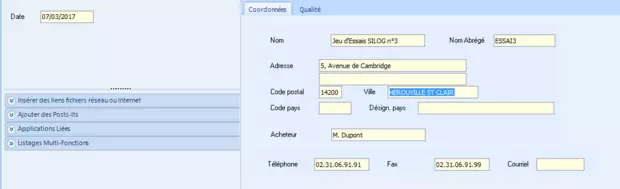
L’onglet « Qualité » permet de renseigner des informations supplémentaires si le groupe est certifié. Le principe de cette certification est de donner aux clients une assurance sur la qualité. La certification témoigne que le groupe certifié (ou le personnel certifié) répond, pour certains de ces aspects/procédures/produits/services/etc. à un certain référentiel :
- Date de certification
- Rapport d’audit
- Date du dernier audit
- Plan d’actions correctives
- Date du prochain audit
- Le Code National Unifié Fournisseur (CNUF)
Le codificateur Multi-usages
Cette application permet au responsable ERP de créer et de paramétrer l’ensemble des compteurs utilisable dans la solution. Ces compteurs sont utilisés dans toutes les applications commerciales de ventes et d’achats pour définir les numéros de pièce des documents. Ils sont également utilisés pour paramétrer la façon de générer les numéros de lots de série des articles ainsi que les codes lancements.
- Initialisation automatique : Cocher cette option si le compteur doit être réinitialisé à la fin de la période du format de date sélectionné précédemment, par exemple si le format de date est « AAMM », la réinitialisation du compteur se fait tous les mois.
- Suffixe : Suffixe de 30 caractères maximum, zone non obligatoire. Le contenu de cette zone est ajouté entre le préfixe ou la date si elle est renseignée et le compteur.
- Compteur : Par défaut, cette zone est initialisée à 1. Elle est saisissable par l’utilisateur mais doit être toujours supérieure ou égale à 1, il s’agit du prochain numéro du compteur. Cette zone est mise à jour automatiquement.
- Incrément : Par défaut, cette zone est initialisée à 1. Elle est saisissable par l’utilisateur mais doit être toujours supérieure ou égale à 1, c’est le pas de numérotation du compteur.
- Longueur du compteur : Par défaut, cette zone est initialisée à 5. Elle est saisissable par l’utilisateur mais doit être toujours supérieure ou égale à 5.
- Caractère de remplissage : Par défaut, cette zone est initialisée à « 0 » (zéro). Elle est saisissable par l’utilisateur. La longueur de cette zone doit toujours être égale à 1. Exemple : 00005 ou XXXX5
Une fois que les différents codificateurs ont été paramétrés, il faut les associer aux différentes fonctionnalités concernées, cela s’effectue dans l’application « Sociétés et sites »
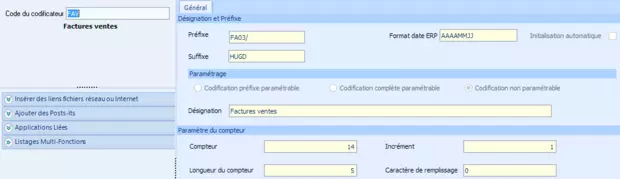
Groupes, sociétés et sites
Cette application permet de gérer les différents Groupes, sociétés et sites.
Si la case « Groupe principal » est cochée, la base de données en cours contiendra les données du groupe sélectionné.
Tout le monde travaille à la même date dans l’ERP. C’est-à-dire que lorsque la date est modifiée, ce changement est valable pour tous les utilisateurs. Contrairement à la saisie de la date lors de l’accès à l’ERP qui ne peut être antérieure à celle de la dernière utilisation, il est ici possible de saisir n’importe quelle date.
Les informations suivantes peuvent être renseignées : numéro de SIREN, Code APE, numéro d’identification TVA et niveaux d’obligations importation et exportation (pour le Déclaration d’Echange de Biens).
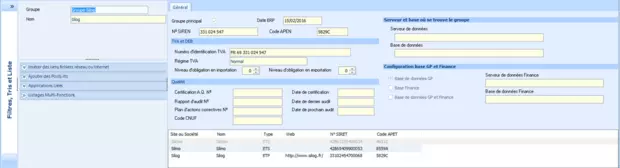
Les traitements de recodification
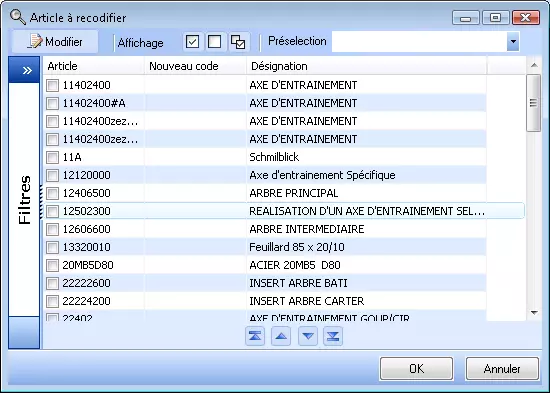
La gestion des droits d’accès
La gestion des droits d’accès s’effectue à l’aide d’un assistant à la création d’un utilisateur. L’historique des actions effectuées depuis la dernière validation est disponible directement dans les applications et les « Groupes d’actions » permettent de grouper plusieurs modules ou applications dans un groupe pour leur attribuer les mêmes stratégies de sécurité.
La fenêtre A présente l’arborescence des groupes et des utilisateurs. La fenêtre B du milieu présente les modules et les applications. La fenêtre C présente les permissions données sur l’en tête, le corps et les actions de l’application sélectionnée. La fenêtre D présente l’historique des actions effectuées depuis la dernière validation.
Les codes utilisateurs permettent d’accéder à l’ERP. Chaque code utilisateur possède ses propres droits d’accès aux modules et applications de l’ERP. Le responsable ERP peut également restreindre les droits d’un utilisateur dans un groupe et un même utilisateur peut appartenir à plusieurs groupes.
Les droits définis ne se limitent pas à l’accès aux applications : il est possible de paramétrer les modes d’accès autorisés (visualisation, création, modification, suppression) dans la fenêtre C, pour l’en-tête et le corps et les actions disponibles dans chaque application sélectionnée.

Moniteur du serveur de licences
Cette application permet de visualiser les ordinateurs connectés à l’ERP SILOG et de :
- Sélectionner le serveur sur lequel on veut visualiser les connections.
- Consulter le nombre et le type de licences utilisées (pleines ou lights)
- Visualiser la date (ou le nombre d’utilisations restantes) de fin de validité de la clé sentinel.
La date d’acquisition est la date système de première utilisation de la licence concernée par la session utilisateur.
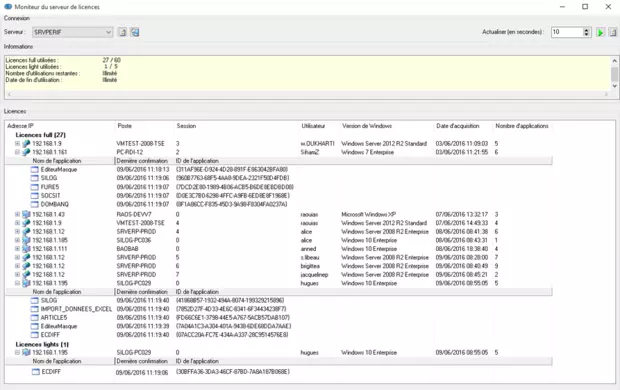
Les autres outils du responsable ERP
SILOG met à la disposition du responsable ERP d’autres outils pour la gestion quotidienne de l’applicatif comme la Suite Logiciels Administration Manager qui est composée de 3 utilitaires :
- Suite Logiciels Base de données : Permet à l’administrateur système et réseau de contrôler et de s’assurer de la cohérence de certains éléments de la base de données opérationnelle. Deux procédures sont à la disposition de l’administrateur : supprimer les tables temporaires inutiles (Nettoyage de la base) et collecter des informations précises de chaque table de l’ERP pour en permettre l’analyse et en vérifier la cohérence (Lancement du Diagnostic).
- Suite Logiciels Réseau : Mesure des performances réseaux. Permet d’enregistrer un certain nombre d’informations du système d’exploitation de la machine (Serveur ou Poste client) sur le poste sur lequel il est exécuté.
- Suite Logiciels Paramétrage : L’utilitaire SLP propose de placer dans les points d’entrée de l’ERP SILOG des observeurs pour mesurer la pertinence de vos paramétrages. Les observeurs servent à étudier l’utilisation qui est faîtes des paramétrages. Ils peuvent être positionnés dans les fichiers événements, les règles de calcul et les éditions Crystal Report.
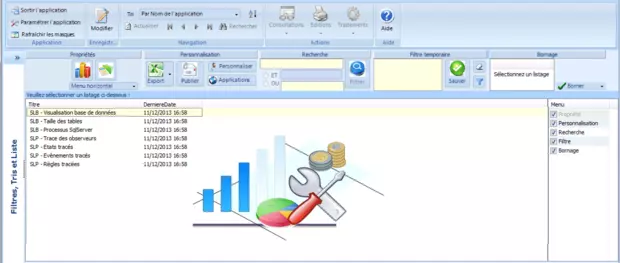
Parmi les autres paramétrages disponibles, SILOG ERP contient également :
- Déréservation de modules : Certaines applications effectuent une réservation de module afin d’empêcher que plusieurs utilisateurs effectuent simultanément les mêmes opérations. Si une interruption du traitement intervient lorsqu’un module est réservé (coupure de courant, déconnexion réseau par exemple), il est possible que le module reste réservé et que le message ‘Module réservé par un autre utilisateur’ soit affiché en tentant d’accéder à nouveau au module.
- Gestion des réservations : Cette application permet la fermeture des applications bloquées et la suppression des réservations, suite à une fermeture forcée des applications. Un code couleur permet de différencier les lignes pour repérer les sessions perdues
- La table CTRL : La Table « CTRL » est une table dans laquelle sont enregistrées les dates et heures d’exécution de certains traitements de l’ERP. Cette table ne contient qu’un seul enregistrement par traitement, le dernier. Elle permet de vérifier que les traitements paramétrés se sont bien déroulés